

Индивидуальные и групповые автопоилки: для животных. Схемы и конструкции...

Биохимия спиртового брожения: Основу технологии получения пива составляет спиртовое брожение, - при котором сахар превращается...

Индивидуальные и групповые автопоилки: для животных. Схемы и конструкции...

Биохимия спиртового брожения: Основу технологии получения пива составляет спиртовое брожение, - при котором сахар превращается...
Топ:
Процедура выполнения команд. Рабочий цикл процессора: Функционирование процессора в основном состоит из повторяющихся рабочих циклов, каждый из которых соответствует...
Проблема типологии научных революций: Глобальные научные революции и типы научной рациональности...
Устройство и оснащение процедурного кабинета: Решающая роль в обеспечении правильного лечения пациентов отводится процедурной медсестре...
Интересное:
Лечение прогрессирующих форм рака: Одним из наиболее важных достижений экспериментальной химиотерапии опухолей, начатой в 60-х и реализованной в 70-х годах, является...
Национальное богатство страны и его составляющие: для оценки элементов национального богатства используются...
Мероприятия для защиты от морозного пучения грунтов: Инженерная защита от морозного (криогенного) пучения грунтов необходима для легких малоэтажных зданий и других сооружений...
Дисциплины:
|
из
5.00
|
Заказать работу |
И информационные технологии»
Для студентов направления 11.03.02 Инфокоммуникационные технологии и системы связи
Профиль подготовки Сети связи и системы коммутации
Часть 2. Информационные технологии
Ставрополь, 2015
УДК 621.396.6 (076)
ББК 32.847ю3я7
У 82
Методические указания составлены в соответствии с Государственным образовательным стандартом высшего образования для бакалавров 11.03.02 Инфокоммуникационные технологии и системы связи и с учетом современных требований к подготовке специалистов технического ВУЗа, стандартов ФГОС. В данных указаниях рассматривается структура автоматизированных информационных технологий (АИТ), связанные с ними понятия и определения, роль предметной области. Приводятся базовые АИТ пользователя — обработка текстов, таблиц, мультимедийных данных; смешанные АИТ — распознавание символов, машинный перевод.
Каждая лабораторная работа содержит теоретическое обоснование, методику и порядок выполнения работы. В конце каждой лабораторной работы приведены контрольные упражнения, вопросы и порядок защиты работы.
Рекомендуются для бакалавров направления 11.03.02 Инфокоммуникационные технологии и системы связи при изучении курса «Вычислительная техника и информационные технологии».
Составитель: доц., к.т.н. доц. Швецов Н.И.
Науч. ред.: проф., д.т.н. доц. Линец Г.И.
Содержание
Введение..............................................................................................................4
Лабораторная работа № 1. Исследование форматов аудиосигналов...........5
Лабораторная работа № 2. Программные средства обработки
статических изображений ……….………….…10
Лабораторная работа № 3. Оптическое распознавание символов...............13
Лабораторная работа № 4. Системы перевода текста...................................17
Лабораторная работа № 5. Исследование файловой системы FAT.............22
Лабораторная работа № 6. Исследование файловой системы NTFS..........27
Лабораторная работа № 7. Антивирусная защита ПК ……………………..30
Лабораторная работа № 8. Исследование Firewall …………………………37
Лабораторная работа № 9. Исследование программ борьбы со спамом …42
Лабораторная работа № 10. Защита и восстановление данных …….…….48
Список рекомендуемой литературы ……………………………..…….……54
Введение
В методических указаниях представлены основные (базовые) типы технологий пользователя: обработка текстовой и табличной информации.
Рассматриваются основные принципы мультимедийных технологий: обработка аудиоинформации; форматы сжатия аудиосигнала (МРЗ и др.); программные средства обработки изображений.
Содержится описание смешанных (кросс) информационных технологий, в том числе оптическое распознавание символов (OCR); средства автоматизированного и автоматического перевода текстов. Также охвачены отдельные информационные технологии защиты информации.
Нижеперечисленные пункты одинаковы для всех работ.
Аппаратура и материалы
Лабораторный практикум выполняется в штатном компьютерном классе, оборудованном IBM совместимыми ПК под управлением операционной системы Windows. Необходимо наличие соответствующих программ.
Указания по технике безопасности
Указания по технике безопасности в штатном компьютерном классе разработаны и утверждены администрацией и каждый студент знакомится с ними в индивидуальном порядке. Дополнительных требований нет.
Содержание отчета и его форма
Отчет оформляется на листах А4 и должен содержать следующие элементы: фамилия, имя, отчество и номер учебной группы студента; название, номер и учебные вопросы лабораторной работы; конспективное содержание проделанной работы; выполненное индивидуальное задание; необходимые схемы экспериментов; Выводы по проделанной работе.
Лабораторная работа № 1
Исследование форматов аудиосигналов
ЦЕЛЬ:исследование форматов записи-воспроизведения аудиосигналов
Теоретическое обоснование
Форматы
МРЗ — сокращение от MPEG plауеr. Используется главным образом для передачи аудио в реальном времени по сетевым каналам и для кодирования Audio CD.
Высокая степень компактности МРЗ при сохранении качества звучания достигается с помощью дополнительного квантования по установленной схеме, позволяющей минимизировать потери качества.
Самое большое на сегодня преимущество МРЗ перед другими подобными форматами состоит в том, что ни про один из существующих форматов нельзя пока уверенно сказать, что он полностью гарантирует устойчивое сохранение качества звучания на достаточно высоких битрейтах или что для него написано такое же множество удобного программного обеспечения, как для МРЗ.
Файл формата МРЗ (обычно используется расширение *.mрЗ) может также содержать информацию о файле непосредственно в заголовке: имя исполнителя, графику (альбом диска), URL для дальнейшей информации, текст песни и т. д.
WAV. Формат WAV является метаформатом для данных любого типа. Имеет стандартный заголовок и описания областей данных, которых может быть несколько, способ же кодирования аудиосигнала может быть каким угодно. Вполне могут содержаться данные, не имеющие отношения к аудио.
VQF. Этот формат разработан компанией NTT. Алгоритм кодирования широко не разглашается, но если сравнить результаты кодирования в форматах VQF и МРЗ, то можно заключить, что алгоритмы имеют очень мало общего и основаны на совершенно разных подходах к сжатию звука.
WMA. В 1998 г. компания Voxware присоединилась к проекту TwinVQ и в его составе участвовала в разработке формата VQF. Через некоторое время компания отделилась от проекта и на основе разработок VQF создала новый формат, получивший название Voxware Audio Codec 4.0. Он стал первым алгоритмом сжатия, обеспечивающим качество 128 кбит/с МРЗ-файлов при цифровом потоке в 64 кбит/с.
OGG Vorbis. В файле OGG могут содержаться до 255 каналов, т. е. можно кодировать многоканальные потоки вроде Dolby Digital. Кроме того, в OGG-файлы можно встраивать графические изображения и тексты, которые могут возникать по ходу воспроизведения.
DVD-аудио. С появлением DVD производители CD начали создавать стандарты более высококачественного воспроизведения. Среди них — аудиокомпакт-диск высшего качества (SACD или Super Audio CD), диск цифровой звукозаписи (DAD или Digital Audio Disc).
Запись и воспроизведение
Запустите программу Auda City.
1. Создайте новый звуковой файл, выбрав пункт New в меню File, чтобы открыть диалоговое окно New Window.
2. Установите частоту сэмплирования, разрядность и количество каналов, которые вы хотите использовать в вашем новом файле. Нажмите на кнопку ОК.
3. Выберите пункт меню Special -> Transport -> Record, чтобы открыть диалоговое окно Record.
4. Пометьте флажок DC adjust и нажмите на кнопку Calibrate, чтобы компенсировать смещение по оси амплитуды, которое может появиться из-за несовершенства аппаратных средств вашего компьютера.
5. Выберите режим записи Automatic retake (automatically rewind), используя раскрывающийся список Mode (рис. 1).

Рисунок 1 - Раскрывающийся список Mode.
6. Установите флажок Monitor. Обратите внимание на появившиеся измерители записи, отображающие текущий уровень входящего сигнала в дБ (рис. 2).

Рисунок 2 - Измерители записи, отображающие текущий уровень входящего сигнала в дБ.
7. Установите уровень входного сигнала для вашей звуковой карты, чтобы он был не очень высок, но и не слишком низок. Для этого вам придется использовать программный микшер, который должен входить в поставку вашей звуковой карты. На панели задач Windows найдите маленькую желтую иконку с изображением громкоговорителя и двойным щелчком мыши откройте ваш микшер.

Рисунок 3 - Используйте микшер, входящий в поставку звуковой карты, чтобы отрегулировать уровень входного сигнала.
В окне микшера выберите пункт меню Options -> Properties, чтобы открыть диалоговое окно Properties. В группе Adjust Volume for выберите пункт Recording и убедитесь в том, что все флажки внизу окна помечены. После этого нажмите на кнопку ОК, чтобы перейти к движкам управления вашего микшера (рис. 3).
8. В группе движков под названием Line-In установите флажок Select. Он указывает звуковой карте на то, что вы хотите записать данные, используя входное линейное соединение.
9. Получив доступ к регуляторам уровня входного сигнала для вашей звуковой карты, начинайте воспроизводить материал, который вы собираетесь записывать. Убедитесь, что воспроизведение происходит на самом высоком уровне громкости, который вы собираетесь использовать при записи.
10. Нажмите на кнопку Record (с изображением большой красной точки), чтобы начать записывать.
11. Начните воспроизводить материал, наговаривая в микрофон тестовую фразу типа «студент Иванов, учебная группа АСОУ-041, лабораторная работа по дисциплине «Информационные технологии». Во время записи индикатор Time recorded показывает, сколько прошло времени с начала записи; индикатор Time left on drive показывает, сколько пространства осталось на вашем жестком диске.
12. Закончив, нажмите на кнопку Stop (на ней изображен большой черный квадрат), чтобы остановить запись.
После окончания записи программа Auda City отобразит новую диаграмму сигналов в окне данных, которое вы открыли перед началом записи (рис. 4). Вы можете чуть передвинуть диалоговое окно Record, чтобы полностью увидеть диаграмму. Сохраните файл на жестком диске для последующей его обработки.

Рисунок 4 - Новая диаграмма сигналов в окне данных,
13. Нажмите на кнопку Play (с изображением зеленого треугольника) в диалоговом окне Record, чтобы прослушать новую запись.
14. Если вы остались довольны записью, просто нажмите на кнопку Close, чтобы закрыть диалоговое окно Record.
Таблица 1 - Индивидуальные задания:
| №варианта | Частота сэмплирования | Разрядность | Количество каналов | Вид обработки | Формат сохранения |
| 48000 кГц | 8-bit | Mono | Повтор три раза | MP3 | |
| 48000 кГц | 32-bit | Stereo | Вырезать фрагмент | WAV | |
| 44100 кГц | 8-bit | Mono | Вставить муз.заставки | MP3 | |
| 44100 кГц | 32-bit | Stereo | Повтор три раза | WAV | |
| 32000 кГц | 8-bit | Mono | Вырезать фрагмент | MP3 | |
| 32000 кГц | 32-bit | Stereo | Вставить муз.заставки | WAV | |
| 24000 кГц | 8-bit | Mono | Повтор три раза | MP3 | |
| 24000 кГц | 32-bit | Stereo | Вырезать фрагмент | WAV | |
| 22050 кГц | 8-bit | Mono | Вставить муз.заставки | MP3 | |
| 22050 кГц | 32-bit | Stereo | Повтор три раза | WAV | |
| 16000 кГц | 8-bit | Mono | Вырезать фрагмент | MP3 | |
| 16000 кГц | 32-bit | Stereo | Вставить муз.заставки | WAV |
Вопросы для защиты работы
1. Какие форматы аудиосигналов вы знаете?
2. Перечислите популярные программные средства записи и воспроизведения звука.
3. Что такое сжатие?
4. Что такое сжатие с потерями?
5. Что такое сжатие без потерь?
Лабораторная работа № 2
Теоретическое обоснование
Драйвер TWAIN
Изготовители сканеров создали специальный стандарт TWAIN (Toolkit Without Anlnteresting Name), обеспечивающий взаимодействие сканеров практически с любым прикладным ПО - пакетом обработки изображений наподобие Adobe PhotoShop, настольными издательскими системами или программами распознавания символов. Этот стандарт совместно разработан Hewlett-Packard, Kodak, Aldus, Logitech и Caere и определяет, каким образом устройства получения изображений (сканеры, цифровые камеры и др.) передают данные прикладным программам. Стандарт TWAIN позволяет приложениям работать с устройствами получения изображений, «не зная» что-либо об устройстве непосредственно. Если устройство совместимо с TWAIN и приложение тоже, они должны работать вместе независимо от того, было ли программное обеспечение куплено вместе с устройством, или нет.
Цветовая калибровка
Одна из особенностей использования настольного сканера состоит в том, что отсканированное изображение может выглядеть по-разному на экране и в отпечатанной форме и все это будет отличаться от оригинала. Решение этой проблемы система цветовой калибровки (или установка соответствия цветов).
Форматы графических файлов
Размер файла, в котором сохраняется изображение, существенно зависит от формата файла, а это важная характеристика технологии, поскольку высокие разрешающие способности, поддерживающиеся многими современными сканерами, могут привести к созданию файлов размером до 30 Мбайт для страницы формата А4.
Сохранение пакета
В меню «Файл» выберите пункт «Сохранить пакет как».
 |
В открывшемся диалоге «Сохранить пакет как» укажите название пакета и путь, по которому будет храниться данный пакет.
Вопросы для защиты работы
1. Чем отличается качество изображения?
2. Есть ли разница при определении понятия «разрешение» для сканера, цифровой фотокамеры, монитора и принтера?
3. В чем разница между dpi и lpi?
4. Какие типы графических форматов вы знаете?
5. Какие из растровых графических форматов универсальны?
Лабораторная работа № 3
Теоретическое обоснование
Когда страница текста отсканирована в ПК, она представлена в виде состоящего из пикселей растрового изображения. Такой формат воспринимается компьютером не как текст, а как изображение текста, и текстовые редакторы неспособны обработать подобное изображение. Чтобы превратить группы пикселей в доступные для редактирования символы и слова, изображение должно пройти сложный процесс, известный как оптическое распознавание символов (optical character recognition — OCR).
В то время как переход от символьной информации к графической (растровой) достаточно элементарен и без труда осуществляется, например при выводе текста на экран или печать, обратный переход (от печатного текста к текстовому файлу в машинном коде) весьма затруднителен.
Технологии Finereader
Хотя системы оптического распознавания символов существовали в течение долгого времени, их выгоды только сейчас начали по достоинству оценивать. Первые разработки были чрезвычайно дорогостоящими, неточны и трудны для использования. За несколько последних лет системы оптического распознавания полностью преобразились. Современное программное обеспечение распознавания символов очень удобно в использовании, обладает высокой точностью и находится на пути к распространению на все виды рабочих сред в массовом масштабе.
Типичным представителем данного семейства программ является ABBYY FineReader, технологический процесс которого включает следующие шаги:
• сканирование исходного документа (страницы);
• разметку областей (ручную или автоматическую), требующих различные виды обработки (страницы разворота книги, таблицы, рисунки, колонки текста и пр.);
• распознавание - создание и вывод на экран текстовогофайла (с вставленными рисунками и таблицами, если это необходимо);
• контроль правильности (ручной, автоматический, полуавтоматический);
• вывод информации в выходной файл в заданном формате(.DOC или.RTF для Word,.XSL для Excel и пр.).
1.3 В системе ABBYY FineReader применяются следующие типы классификаторов: растровый, контурный, признаковый, структурный, признаково-дифференциальный и структурно-дифференциальный.
Растровый классификатор. Классификатор сравнивает символ с набором эталонов, поочередно накладывая изображения друг на друга.
Контурный классификатор. Представляет собой разновидность признакового классификатора.
Признаковый классификатор. Аналогичен растровому (выдвигает гипотезы, исходя из степени совпадения параметров символа с эталонными значениями). Оперирует определенными числовыми признаками, такими, например, как длина периметра, количество черных точек в разных областях или вдоль различных направлений и т. п.
Структурный классификатор. Этот классификатор проводит структурный анализ символа, раскладывая последний на элементарные составляющие (отрезки, дуги, окружности, точки) и формируя точную схему анализируемого знака.
Затем полученная схема (структурное описание буквы) сравнивается с эталоном. Этот классификатор работает медленнее растрового и признакового, но отличается высокой точностью. Более того, он способен «мысленно» восстанавливать непропечатанные или залитые символы.
Язык распознавания
1.Выберите соответствующую строку в списке на панели «Распознавание».

Рисунок 1 – Язык распознавания
2. В меню «Файл» выберите пункт «Открыть пакет»
3. В открывшемся диалоге «Открыть пакет» выберите папку, где находится нужный вам пакет (сохраненный в предыдущей работе).
Редактирование таблицы
8. Для редактирования таблицы выберите на панели «Изображение» один из инструментов:
 - выделить табличный блок.
- выделить табличный блок.
 - чтобы добавить вертикальную линию;
- чтобы добавить вертикальную линию;
 - чтобы добавить горизонтальную линию;
- чтобы добавить горизонтальную линию;
9. Чтобы запустить распознавание н ажмите кнопку «Распознать все»  на панели «Scan&Read».
на панели «Scan&Read».
Спустя некоторое время в окне «Текст» программы FineReader появится распознанный текст.
Распознанный текст вы можете передать в MS Word, MS Excel, MS PowerPoint, электронную почту или в буфер обмена для дальнейшего форматирования.
10. Нажмите кнопку «Microsoft Word»  на панели «Scan&Read», и выберите желаемое действие.
на панели «Scan&Read», и выберите желаемое действие.

Рисунок 3 – Передать все страницы в…
Вопросы для защиты работы
1. Перечислите шаги, которые включает в себя технологический процесс ABBYY FineReader
2. Перечислите основные принципы функционирования программного продукта
3. Перечислите типы классификаторов, применяемых в ABBYY FineReader.
4. Поясните смысл термина «пиксел».
5. Каковы достоинства и недостатки ABBYY FineReader?
Лабораторная работа № 4
Системы перевода текста
ЦЕЛЬ:рассмотреть средства автоматизированного и автоматического перевода текстов.
Теоретическое обоснование
Перевод с одного языка на другой человеком происходит путем восприятия и понимания исходного текста и последующей передачи его смысла средствами выходного языка. При этом переводятся не слова и словосочетания, а понятийные образы, порождаемые в сознании переводчика под их воздействием. Если в настоящее время полностью автоматический высококачественный научно-технический перевод практически невозможен, то автоматизированный человеко-машинный перевод вполне реален.
Вопросы для защиты работы
1. Какие типы словарей используются в системе фразеологического перевода?
2. Каковы основные проблемы машинного перевода?
3. Перечислите возможности программы GOOGLE TRANSLATE CLIENT?
4. Расскажите о плюсах и минусах программы GOOGLE TRANSLATE CLIENT.
5. Почему на данный момент невозможен высококачественный научно-технический перевод?
Лабораторная работа № 5
Теоретическое обоснование
FAT (File Allocation Table – таблица размещения файлов). Этот термин относится к одному из способов организации файловой системы на диске. Эта таблица хранит информацию о файлах на жестком диске в виде последовательности чисел, определяющих, где находится каждая часть каждого файла. С ее помощью операционная система выясняет, какие кластеры занимает нужный файл. FAT является самой распространенной файловой системой и поддерживается подавляющим большинством операционных систем.
FAT (чаще всего в главе подразумевается FAT16) представляет собой простую файловую систему, разработанную для небольших дисков и простых структур каталогов. Ее название происходит от названия метода, применяемого для организации файлов таблица размещения файлов (File Allocation Table, FAT). Эта таблица размещается в начале тома. В целях защиты тома на нем хранятся две копии FAT. В случае повреждения первой копии FAT дисковые утилиты (например, Scandisk) могут воспользоваться второй копией для восстановления тома.
По принципу построения FAT похожа на оглавление книги, т.к. операционная система использует ее для поиска файла и определения кластеров, которые этот файл занимает на жестком диске.
Файловая система FAT32
FAT32 представляет собой усовершенствованную версию FAT, предназначенную для использования на томах, объем которых превышает 2 Гбайта.
Размеры кластеров
При форматировании дисковые тома размечаются на кластеры. Это минимальное пространство, выделяемое на диске для файлов. Для любой файловой системы размер кластера по умолчанию определяется размером тома. Ниже приведены сравнительные размеры кластеров для FAT16, FAT32 и NTFS в зависимости от размеров диска(тома).
В Windows Server 2003 минимальный размер тома, который можно задать в оснастке Disk Management, — 8 Мбайт. Реальный объем тома получается чуть больше (около 10 Мбайт).
Таблица 3. Размеры кластеров по умолчанию для FAT16, FAT32
и NTFS в Windows Server 2003
| Размер диска | Размер кластера FAT16 | Размер кластера FAT32 | Размер кластера NTFS |
| До 32 Мбайт включительно | 512 байт | 512 байт | 512 байт |
| 33-64 Мбайт | 1 Кбайт | 1 Кбайт | 512 байт |
| 65-128 Мбайт | 2 Кбайт | 2 Кбайт | 512 байт |
| 129-256 Мбайт | 4 Кбайт | 4 Кбайт | 512 байт |
| 257-512 Мбайт | 8 Кбайт | 4 Кбайт | 512 байт |
| 513-1024 Мбайт | 16 Кбайт | 4 Кбайт | 1 Кбайт |
| 1025-2048 Мбайт (2 Гбайт) | 32 Кбайт | 4 Кбайт | 2 Кбайт |
| 2049-4096 Мбайт (4 Гбайт) | 64 Кбайт | 4 Кбайт | 4 Кбайт |
| 4097-8192 Мбайт (8 Гбайт) | Не поддерживается | 4 Кбайт | 4 Кбайт |
| 8193-16384 Мбайт (16 Гбайт) | Не поддерживается | 8 Кбайт | 4 Кбайт |
| 16385-32768 Мбайт (32 Гбайт) | Не поддерживается | 16 Кбайт | 4 Кбайт |
| От 32 Гбайт | Не поддерживается | Не поддерживается | 4 Кбайт |
Чтобы дефрагментировать том
1. Для запуска программы дефрагментации диска нажмите кнопку Пуск, выберите команды Все программы, Стандартные, Служебные и Дефрагментация диска.
Или в меню «Мой компьютер» команда «Управление» (рис.1).

Рисунок 1 – Меню «Мой компьютер»
Для выполнения этой процедуры необходимо войти в систему с учетной записью «Администратор» или члена группы «Администраторы». Если компьютер подключен к сети, то параметры сетевой политики могут запретить выполнение данной процедуры.
Перед дефрагментацией томов необходимо их проанализировать. Это позволит определить, стоит ли тратить время на дефрагментацию томов.
2. Выберите том, который требуется проверить на наличие фрагментированных файлов и папок, и нажмите кнопку Анализ.
По завершении анализа тома программа дефрагментации диска выводит результаты анализа. Также выводится диалоговое окно с сообщением о том, нуждается ли данный том в дефрагментации.
3. Нажмите кнопку Вывести отчет, чтобы просмотреть отчет об анализе, содержащий более подробные сведения о томе и список наиболее фрагментированных файлов.

Рисунок 2 – Отчет об анализе
4. Выберите том, который требуется дефрагментировать, и нажмите кнопку OK.
Для полной и правильной дефрагментации с помощью программы «Дефрагментация диска» том должен иметь не менее 15% свободного пространства. Программа «Дефрагментация диска» использует этот объем как область для сортировки фрагментов файлов. Если объем составляет менее 15% свободного пространства, то программа «Дефрагментация диска» выполнит только частичную дефрагментацию.
5. Чтобы прервать или приостановить дефрагментацию тома, нажмите кнопку Остановка или Пауза соответственно.
По завершении дефрагментации результаты будут отображены графически в соответствующем поле.
6. Нажмите кнопку Вывести отчет, чтобы просмотреть отчет о дефрагментации, содержащий подробные сведения о дефрагментированном томе.
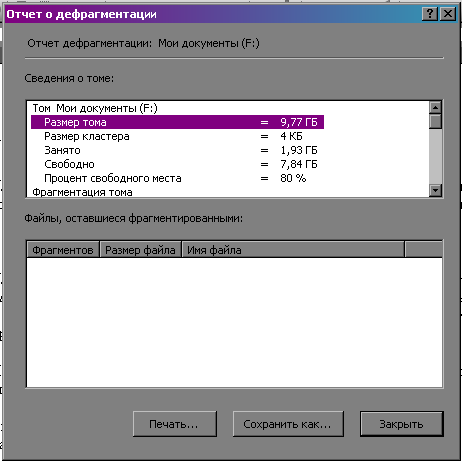
Рисунок 3 – Отчет о дефрагментации
Вопросы для защиты работы
1. От каких факторов зависит время, необходимое для дефрагментации?
2. Что такое фрагментация?
3. Почему фрагментируются тома?
4. Что такое дефрагментация?
5. Что представляют собой линии в полях результатов анализа и дефрагментации?
6. В чем отличие файловой системы FAT от FAT 32?
Лабораторная работа № 6
Теоретическое обоснование
Структура файловой системы. Как и любая другая система, NTFS делит все полезное пространство диска на кластеры блоки данных, используемые единовременно. NTFS поддерживает различные размеры кластеров — от 512 байт до 64 Кбайт, стандартом считается кластер размером 4 Кбайт.
Диск NTFS условно делится на две части. Первые 12 % диска отводятся под так называемую MFT-зону пространство, в котором размещен метафайл MFT (Master File Table). Запись каких-либо данных в эту область невозможна. MFT-зона всегда держится пустой. Это делается для того, чтобы главный служебный файл (MFT) не фрагментировался при своем расширении. Остальные 88% диска представляют собой пространство для размещения файлов.
Базовая единица распределения дискового пространства для файловой системы NTFS — кластер. Размер кластера выражается в байтах и всегда равен целому количеству физических секторов. В качестве адреса файла NTFS использует номер кластера, а не физическое смещение в секторах или байтах.
Загрузочный сектор тома NTFS располагается в начале тома, а его копия — в середине тома. Загрузочный сектор состоит из стандартного блока параметров BIOS, количества секторов в томе, а также начального логического номера кластера основной копии MFT и зеркальной копии MFT.
Имена файлов
NTFS поддерживает имена файлов длиной до 255 символов. Имена файлов NTFS используют набор символов UNICODE с 16-битовыми символами. NTFS автоматически генерирует поддерживаемое MS-DOS имя для каждого файла. Таким образом, файлы NTFS могут использоваться в сети операционными системами MS-DOS и OS/2.
Другие особенности ФС
Надежность NTFS. NTFS является восстанавливаемой (recoverable) файловой системой, которая может привести себя в корректное состояние при практически любых реальных сбоях.
Журналирование - средство, позволяющее существенно сократить число ошибок и сбоев системы.
Сжатие. NTFS имеет встроенную поддержку сжатия дисков
Hard Link — один и тот же файл может иметь два имени (несколько указателей файла-каталога или разных каталогов ссылаются на одну и ту же MFT-запись).
Шифрование (NT5). Каждый файл или каталог может также быть зашифрован, что не даст возможность прочесть его с помощью другой инсталляции ОС NT.
Вопросы для защиты работы
1. Что такое файловая система?
2. Назовите базовую единицу распределения дискового пространства для NTFS.
3. Почему файлы не перемещаются в некоторые области томов с файловой системой NTFS?
4. Что подразумевается под понятием «том»?
5. Что такое «составной том»?
6. Что такое «кластер»?
7. Что такое «простой том»?
Лабораторная работа № 7
Антивирусная защита ПК
Цель: ознакомиться с понятием «компьютерный вирус», свойствами вирусов, типами и средствами борьбы с ними.
Теоретическое обоснование
Компьютерный вирус — это специально написанная небольшая по размерам программа (т. е. некоторая совокупность выполняемого кода), которая может «приписывать» себя к другим программам («заражать» их), создавать свои копии и внедрять их в файлы, системные области компьютера и т. д., а также выполнять различные нежелательные действия на компьютере.
Признаки проявления вируса
При заражении компьютера вирусом важно его обнаружить. Для этого следует знать об основных признаках проявления вирусов. К ним можно отнести следующие:
• прекращение работы или неправильная работа ранее успешно функционировавших программ;
• медленная работа компьютера;
• невозможность загрузки операционной системы;
• исчезновение файлов и каталогов или искажение их содержимого;
• изменение даты и времени модификации файлов;
• изменение размеров файлов;
• неожиданное значительное увеличение количества файлов на диске;
• существенное уменьшение размера свободной оперативной памяти;
• вывод на экран непредусмотренных сообщений или изображений;
• подача непредусмотренных звуковых сигналов;
• частые зависания и сбои в работе компьютера;
Следует отметить, что вышеперечисленные явления необязательно вызываются присутствием вируса, а могут быть следствием других причин. Поэтому всегда затруднена правильная диагностика состояния компьютера.
Методы защиты. Антивирусы
Каким бы ни был компьютерный вирус, пользователю необходимо знать основные методы защиты. Для этого можно использовать:
• общие средства защиты информации, которые полезны так же, как и страховка от физической порчи дисков, неправильно работающих программ или ошибочных действий пользователя;
• профилактические меры, позволяющие уменьшить вероятность заражения вирусом;
• специализированные программы для защиты от вирусов.
Общие средства защиты информации полезны не только для защиты от вирусов. Имеются две основные разновидности этих средств:
• копирование информации - создание копий файлов и системных областей дисков;
• разграничение доступа - предотвращает несанкционированное использование информации, в частности, защиту от изменений программ и данных вирусами, неправильно работающими программами и ошибочными действиями пользователей.
Для обнаружения, удаления и защиты от компьютерных вирусов разработано несколько видов специальных программ, которые позволяют обнаруживать и уничтожать вирусы. Такие программы называются антивирусными. Различают следующие виды антивирусных программ:
• программы-детекторы;
• программы-доктора или фаги;
• программы-ревизоры;
• программы-фильтры;
• программы-вакцины или иммунизаторы.
Программы-детекторы осуществляют поиск характерного для конкретного вируса кода (сигнатуры) в оперативной памяти и в файлах и при обнаружении выдают соответствующее сообщение. Недостатком таких антивирусных программ является то, что они могут находить только те вирусы, которые известны разработчикам таких программ.
Программы-доктора, или фаги, а также программы-вакцины не только находят зараженные вирусами файлы, но и «лечат» их, т. е. удаляют из файла тело программы-вируса, возвращая файлы в исходное состояние. В начале своей работы фаги ищут вирусы в оперативной памяти, уничтожая их, и только затем переходят к «лечению» файлов. Среди фагов выделяют полифаги, т. е. программы-доктора, предназначенные для поиска и уничтожения большого количества вирусов. Наиболее известны из них Aidstest, Scan, Norton AntiVirus, Avast! FREE ANTIVIRUS.
Программы-ревизоры относятся к самым надежным средствам защиты от вирусов. Ревизоры запоминают исходное состояние программ, каталогов и системных областей диска тогда, когда компьютер не заражен вирусом, а затем периодически или по желанию пользователя сравнивают текущее состояние с исходным. Обнаруженные изменения выводятся на экран монитора. Как правило, сравнение состояний производят сразу после загрузки операционной системы. При сравнении проверяются длина файла, код циклического контроля (контрольная сумма файла), дата и время модификации, другие параметры. Программы-ревизоры имеют достаточно развитые алгоритмы, обнаруживают стелс-вирусы и могут даже очистить изменения версии проверяемой программы от изменений, внесенных вирусом. К числу программ-ревизоров относится широко распространенная в России программа Adinf.
Программы – фильтры, или «сторожа», представляют собой небольшие резидентные программы, предназначенные для обнаружения подозрительных действий при работе компьютера, характерных для вирусов. Такими действиями могут являться:
• попытки коррекции файлов с расширениями СОМ, ЕХЕ;
• изменение атрибутов файла;
• прямая запись на диск по абсолютному адресу;
• запись в загрузочные сектора диска;
• загрузка резидентной программы.
При попытке какой-либо программы произвести указанные действия «сторож» посылает пользователю сообщение и предлагает запретить или разрешить соответствующее действие. Программы-фильтры весьма полезны, так как способны обнаружить вирус на самой ранней стадии его существования до размножения. Однако они не «лечат» файлы и диски. Для уничтожения вирусов требуется применить другие программы, например фаги. К недостаткам программ-сторожей можно отнести их «назойливость» (например, они постоянно выдают предупреждение о любой попытке копирования исполняемого файла), а также возможные конфликты с другим программным обеспечением. Примером программы-фильтра является программа Vsafe, входящая в состав пакета утилит MS-DOS.
Вакцины или иммунизаторы — резидентные программы, предотвращающие заражение файлов. Вакцины применяют, если отсутствуют программы-доктора, «лечащие» этот вирус. Вакцинация возможна только от известных вирусов. Вакцина модифицирует программу или диск таким образом, чтобы это не отражалось на их работе, а вирус будет воспринимать их зараженными и поэтому не внедрится. В настоящее время программы-вакцины имеют ограниченное применение.
Следует отметить, что своевременное обнаружение зараженных вирусами файлов и дисков, полное уничтожение обнаруженных вирусов на каждом компьютере позволяют избежать распространения вирусной эпидемии на

Эмиссия газов от очистных сооружений канализации: В последние годы внимание мирового сообщества сосредоточено на экологических проблемах...

История создания датчика движения: Первый прибор для обнаружения движения был изобретен немецким физиком Генрихом Герцем...

Типы оградительных сооружений в морском порту: По расположению оградительных сооружений в плане различают волноломы, обе оконечности...

Механическое удерживание земляных масс: Механическое удерживание земляных масс на склоне обеспечивают контрфорсными сооружениями различных конструкций...
© cyberpedia.su 2017-2024 - Не является автором материалов. Исключительное право сохранено за автором текста.
Если вы не хотите, чтобы данный материал был у нас на сайте, перейдите по ссылке: Нарушение авторских прав. Мы поможем в написании вашей работы!